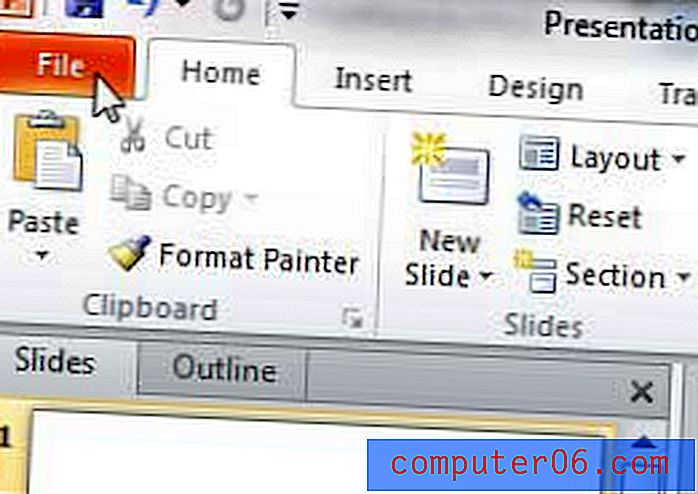Jak skrýt obrázek na iPhone 6
Jsou na vašem iPhonu nějaké obrázky, které byste chtěli, aby ostatní neviděli? To může být problém, pokud ve vašem zařízení často zobrazujete obrázky ostatním lidem nebo pokud někdo často prohlíží vaši aplikaci Fotografie. Systém iOS 9 obsahuje funkci, která umožňuje skrýt některé vaše obrázky z umístění Momenty, Kolekce a Roky v aplikaci Fotografie.
Možnost skrýt obrázek je něco, co můžete nastavit pro každý jednotlivý obrázek na vašem iPhonu. Postupujte podle našeho krátkého průvodce níže a zjistěte, kde je toto nastavení, abyste mohli začít skrývat některé ze svých obrázků.
Skrytí obrázků v systému iOS 9
Tento článek byl napsán pomocí iPhone 6 Plus v systému iOS 9. Pokud jste tak dosud neučinili, můžete aktualizovat iOS 9 přímo z kompatibilního iPhone. Tato aktualizace přináší spoustu zajímavých nových funkcí a nastavení, jako je nízkoenergetický režim baterie a podpora Wi-Fi Assist, která vám pomůže zůstat online.
Tyto kroky vám pomohou skrýt vaše obrázky před momenty, sbírkami a roky, které jsou přístupné na kartě Fotografie ve spodní části obrazovky aplikace Fotografie. Obrázek bude stále viditelný na kartě Alba.
- Otevřete aplikaci Fotky .
- Vyhledejte obrázek, který chcete skrýt, a potom klepněte na ikonu Sdílet v levém dolním rohu obrazovky.
- Klepněte na tlačítko Skrýt .
- Klepnutím na tlačítko Skrýt fotografii potvrďte, že chcete obrázek skrýt. Jak je uvedeno na této obrazovce, bude obrázek skrytý pouze před okamžiky, sbírkami a roky. Bude stále viditelná v albech, jako je Camera Roll.


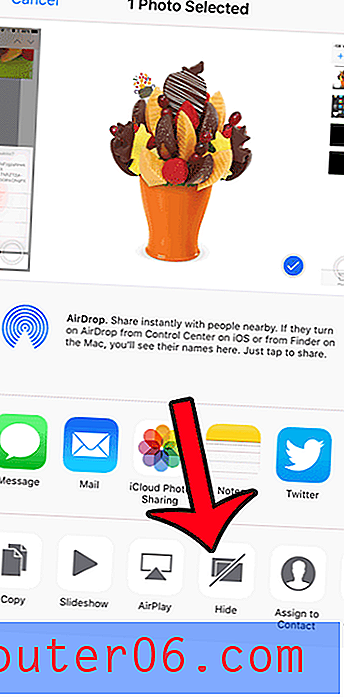
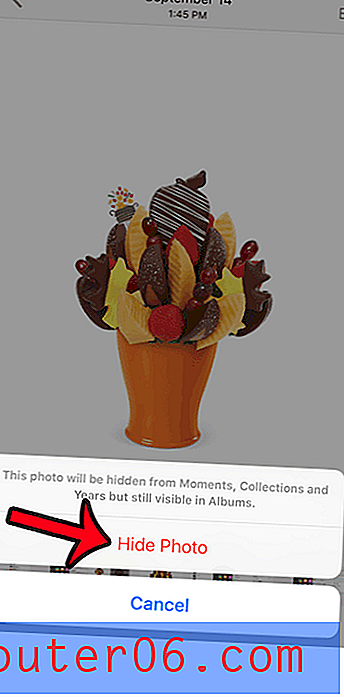
Pokud si přejete zobrazit obrázek později, pak jej můžete vyhledat v seznamu Camera Roll, klepněte na ikonu Sdílet a poté vyberte možnost Odkrýt .
Hledáte snadný způsob, jak ukládat nebo zálohovat obrázky, které nezahrnují připojení k počítači? Dropbox má funkci automatického nahrávání, kterou můžete použít k přenosu obrázků přímo z vašeho iPhone do vašeho účtu Dropbox. Funguje to dokonce i s bezplatnými účty.